Especificar la orientación del papel de salida por capítulos
Si se configura la impresión a 1 cara para el documento completo pero no se han configurado los siguientes ajustes de papel e impresión, puede configurar la orientación del papel de salida distinto sólo para el capítulo especificado.
Grapar
Taladrar
Portada/Contraportada/Papel de separación/Hojas
|
NOTA
|
|
Para obtener más información acerca de cómo configurar la orientación del papel de salida para todo el documento, consulte la siguiente sección.
Para obtener más información acerca de cómo configurar las opciones de impresión a una cara para todo el documento, consulte la siguiente sección.
Para obtener más información acerca de cómo cancelar las opciones de configuración por capítulo, consulte la siguiente sección.
|
1.
Seleccione  (Capítulo) en un capítulo para especificar los ajustes de orientación del papel de salida en la pestaña [Árbol de páginas] de la Ventana de navegación.
(Capítulo) en un capítulo para especificar los ajustes de orientación del papel de salida en la pestaña [Árbol de páginas] de la Ventana de navegación.
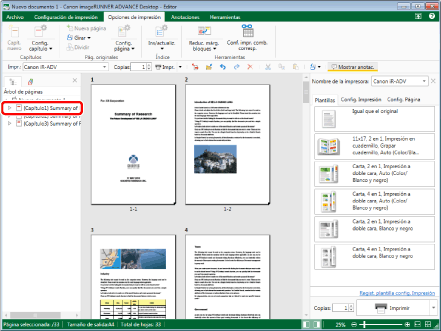
|
NOTA
|
|
Si no aparece la pestaña [Árbol de páginas] en la Ventana de navegación, consulte:
|
2.
Haga clic en  para
para  (Config. capítulo) en la cinta.
(Config. capítulo) en la cinta.
 para
para  (Config. capítulo) en la cinta.
(Config. capítulo) en la cinta.O siga uno de los pasos que se describen a continuación.
Haga clic en  para
para  (Config. capítulo) en la cinta y seleccione [Configuración del capítulo].
(Config. capítulo) en la cinta y seleccione [Configuración del capítulo].
 para
para  (Config. capítulo) en la cinta y seleccione [Configuración del capítulo].
(Config. capítulo) en la cinta y seleccione [Configuración del capítulo].Haga clic en  (Config. capítulo) en la cinta.
(Config. capítulo) en la cinta.
 (Config. capítulo) en la cinta.
(Config. capítulo) en la cinta.Haga clic con el botón derecho del ratón y seleccione [Configuración del capítulo]
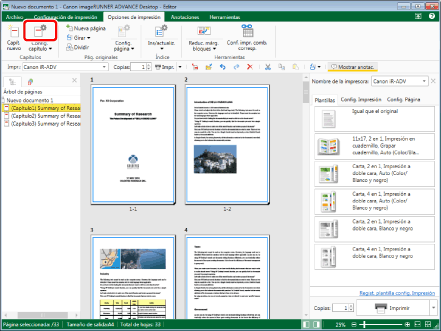
Aparecerá el cuadro de diálogo [Configuración del capítulo].
|
NOTA
|
|
Si los comandos no aparecen en la cinta de Desktop Editor, siga uno de los pasos indicados a continuación para visualizarlos.
Esta operación también puede realizarse con los botones de herramienta de la barra de herramientas. Si no se muestran botones de herramienta en la barra de herramientas de Desktop Editor, consulte la siguiente información para visualizarlos.
|
3.
Seleccione la casilla de verificación [Especificar papel de salida para el capítulo seleccionado] en la pestaña [Configuración de diseño].
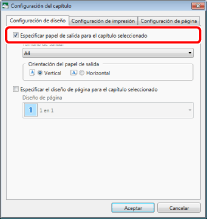
4.
Seleccione la orientación del papel de salida que desea configurar desde [Orientación del papel de salida].
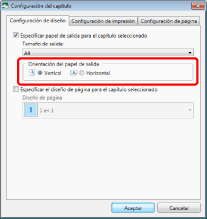
5.
Haga clic en [Aceptar].
El icono de capítulo mostrado en la pestaña [Árbol de páginas] de la Ventana de navegación cambia a  y el nombre del capítulo cambia a azul.
y el nombre del capítulo cambia a azul.
|
NOTA
|
|
Si se ha seleccionado [Auto (Tamaño)] en los ajustes de tamaño del papel de salida, la orientación del papel de salida no se puede modificar.
|